Bazen kullanıcılar, ancak eski kaldırmayı unutmayın. Bunda kritik bir şey yok, ancak eski Windows çok fazla alanı kaplıyor.
Bu makalede, eski Windows 7'yi bilgisayarınızdan nasıl kaldıracağınız hakkında bilgi.
Gereksiz Windows'u kaldırmanın birkaç yolu vardır:
1. "Disk Temizleme" yöntemini kullanarak eski Windows'u kaldırma
"Disk Temizleme" programını başlatmanız gerekir. Bunu "Başla" ile bulabilirsiniz. "Tüm programlar" ı, "Standart" öğesini, ardından "Servis" i tıkladık ve listedeki gerekli bileşeni bulduk.
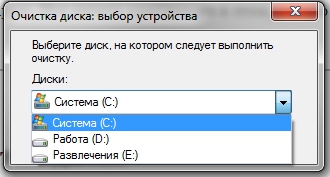
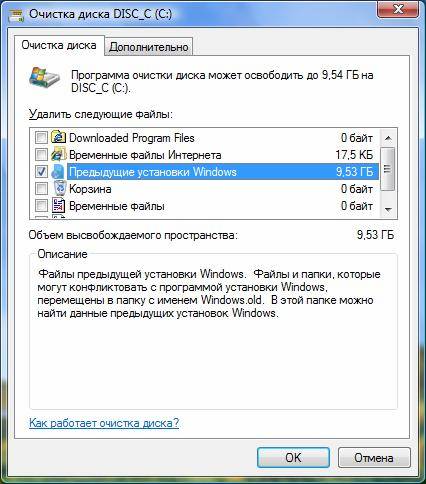
İhtiyacımız olan "Önceki Windows kurulumları" kalemi. Orada değilse bir onay işareti seçin ve Tamam'ı tıklayın. Geri döndürülemez silme sorusu üzerine, "Dosyaları sil" e cevap veriyoruz. Bir süre sonra eski Windows 7 dosyaları silinir.
2. Programlar olmadan eski pencereleri kaldırma
Herhangi bir nedenle program bulunamazsa veya bazı sorunlarla karşılaşırsanız, Windows'u manuel olarak kaldırabilirsiniz. Bunu yapmak için, Windows.old klasörünü buluyor ve silme işlemi için gerekli olan hakları sunuyoruz.
Klasörün özelliklerine giriyoruz (PCM - Özellikler) ve "Güvenlik" sekmesine gidiyoruz.
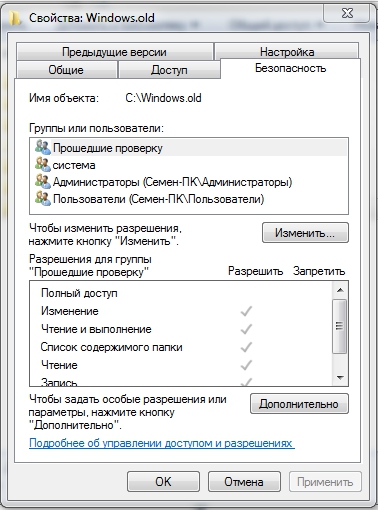
"İleri" yi tıklıyoruz. "Sahibi" sekmesinde, geçerli kullanıcıyı seçin ve "Alt konteynerlerin ve nesnelerin sahibini değiştir" i işaretleyin ve "Uygula" yı tıklayın.

Şimdi, "İzinler" sekmesinde, klasörün sahibi tarafından yapılan muhasebeyi seçip değiştirin ("Düzenle" düğmesi)

İzleme Elemanı ile birlikte bir pencere açılıyor ve burada onay işaretlerini ekran görüntüsünde belirtilen yere koyduk. Ardından, Tamam ve güvenlik uyarısı ile tıklayın.
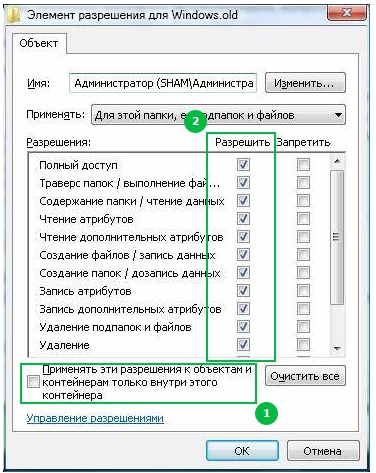
Yapılan manipülasyondan sonra Windows.old klasörünü silmek mümkün olacak ve eski Windows 7'nin nasıl kaldırılacağını sormak kolay olacak şekilde çözülür.
3. Diski biçimlendirerek eski Windows'u kaldırma
Bu yöntem daha fazla kardinal, ancak "fail-safe" dedikleri için. Sonuçta, kurulum diskinden veya USB flash sürücüsünden önyüklemeniz ve temiz bir Windows yüklemeye başlamanız gerekiyor.
Disk seçimi sırasında, tüm bölümleri silmeniz, sabit diskinizi bölümlemeniz ve tüm bölümleri biçimlendirmeniz gerekecektir. Bu nedenle, eski işletim sistemlerinin herhangi bir göstergesi olmaksızın temiz bir sistem elde ediyoruz.
Birçok dizüstü bilgisayarla birlikte gelir ve kişisel bilgisayarlar önceden kurulu işletim sistemlerine sahiptir. Windows'u birkaç yıl kullandıysanız, büyük olasılıkla daha önce olduğu gibi çalışmayı bırakacaktır. OS çok uzun süre elle düzeltmek için zamanla "hata" yaparak "büyümüş". Bu durumda en iyi seçenek yeniden yüklemektir. Bu makalede, Windows'un daha sonradan yeni bir sürüm yüklemesi için bilgisayarınızdan nasıl kaldırılacağı anlatılmaktadır.
Windows tek bir diske yüklenmişse ve daha sonra yeni bir tane satın aldıysanız, üzerine basitçe OS yükleyebilirsiniz. Bu durumda, kişisel bilgisayarınızda 2 işletim sistemi olacaktır: yeni ve eski. Katı hal sürücülerden yararlanmak isteyen kullanıcılar sıkça kullanılır. Pek çok öğretide açıklandığı gibi yeni bir sürücüyü bağlayın ve Windows'u yükleyin.
Dosyaları manuel olarak silme
Bundan sonra, eski OS'u dizüstü bilgisayardan kaldırmalısınız. Bunun iki nedeni vardır. Birincisi, diskinizde bir sürü yer kaplar. İkincisi, karşıdan yüklediğinizde, her zaman önyükleme yapılacak Windows sürümünü seçmeniz gerekir. Bu çok rahatsız edicidir: yanlışlıkla sürümünü karıştırıp sonra her şeyin yeniden başlatılmasını bekleyebilirsiniz.
Kaldırmanın en etkili yolu, bölümü tamamen biçimlendirmektir. Olumsuz yönü her şeyin ortadan kaldırılacağıdır. Bu medyadaki her program, geri alınamaz şekilde kaybolacak.
Diskte yalnızca birkaç gigabayt'lık önemli bilgi varsa - bu sorun değil. Bunu geçici olarak yeni bir (sistem) sürücüye taşıyabilir, USB flash sürücüye aktarabilir veya bir bulut depolama alanına yükleyebilirsiniz. 
Aksi takdirde, tüm gereksiz verileri manuel olarak silmeniz gerekir. Kişisel bilgisayarınızdan veya dizüstü bilgisayarınızdan bir OS yıkmak için "Windows" adlı klasörü silmelisiniz. Bundan sonra yerleri programlardan temizleyebilirsiniz. Yeni sistemin kurulumundan sonra, eski programlar çalışmaz hale gelir ve tekrar yüklenmesi gerekecektir. Bu nedenle, "Program Files" ve "Program Files x86" dizinlerinin içeriği (64 bit işletim sisteminiz varsa) çöp kutusuna güvenle gönderilebilir.
Windows Araçlarını Kullanarak Sürücü Biçimlendirme
Eski sistem HDD'sinde önemli bir şey yoksa veya tüm bilgileri güvenli bir yerde kopyalamayı başarırsanız, biçimlendirmeyi kullanmanız önerilir. Bu işlem sırasında, işaretleme ile birlikte tüm veriler yok edilir, ardından disk yeniden işaretlenir.
Muhtemelen, biçimlendirildikten sonra bilgisayarınızın ne kadar çabuk çalışmaya başladığını hissedersiniz. Fark birleşmeden sonra daha da belirgin olacak. Bu işlemi başlatmak zor değil. Kılavuzu izleyin:

Bunu Windows konsolunu kullanarak da yapabilirsiniz:

Yükleme sırasında biçimlendirme
Windows'u sistemin bulunduğu aynı HDD'ye yeniden yükleyecekseniz, işlemler biraz farklı olacaktır. Çalışan Windows'u kendi araçları ile çıkarırsanız başarılı olamazsınız. C sürücüsünü biçimlendirmeyi deneyebilirsiniz - bilgisayar size bunu anlatacaktır.
Neyse ki, Microsoft geliştiricileri bunu öngörmüş ve doğrudan yükleme diskinde biçimlendirme için bir araç oluşturmuştur. Talimatları izleyerek işletim sistemini her zamanki gibi kurmaya başlayın. 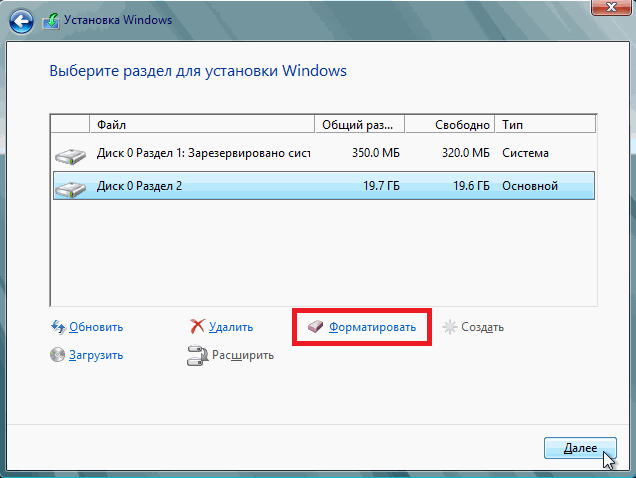
Microsoft, 2014'te Windows XP'yi desteklemeyi durdurdu, bu işletim sistemini kullanmak güvenli değil; resmi güncellemeler yok, yeni programlar ve oyunlar uyumsuz. Güvenlik seviyesi istenen kadar çok şey bırakıyor.
Pek çok kullanıcının Windows XP'yi reddetmek için acele etmediği, bunun Microsoft ürün serisindeki en iyi sistemlerden biri olduğunu düşünüyor ancak yaşam ve yazılım geliştiricileri takip etmeniz gereken kuralları dikte ediyor. Bu yazılım ortamını kullanmamaya karar verirseniz, Windows XP'yi bilgisayarınızdan nasıl kaldıracağınıza bakın.
Başka bir sistem kurmak
En iyi yol, Windows'un sonraki bir sürümünü yükleyerek sistemi kaldırmaktır. XP durumunda Vista'dan çok daha istikrarlı ve daha hızlı çalıştığı için Windows 7'yi yüklemek daha iyi.
Bilgisayar yeniden başlatıldıktan sonra Windows 7 yükleme penceresi açılır Sistemin kurulum aşamalardan birinde yüklenecek bölümü belirtmeniz istenir. 
Windows XP'nin kurulu olduğu bölümü seçin ve "Disk Kurulumu" düğmesini tıklayın. Görünen pencerede "Format" bağlantısını seçin. 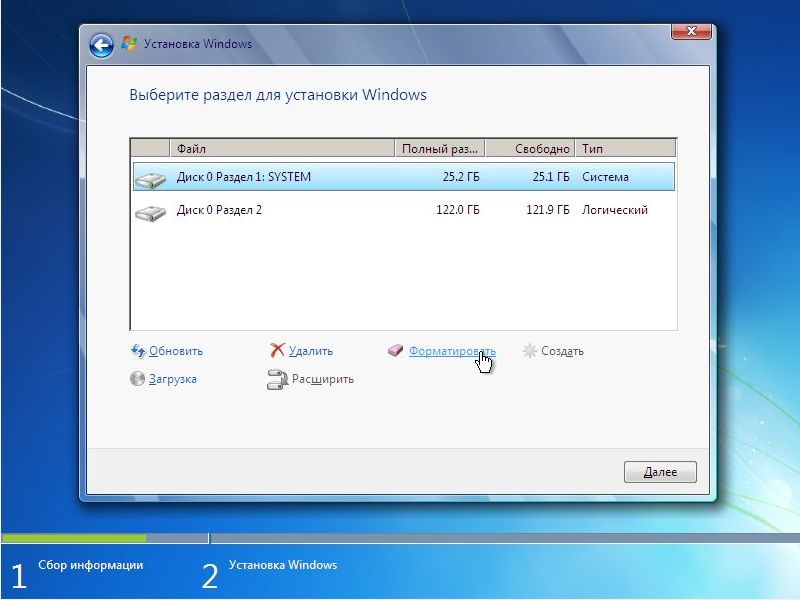 Arzunuzu onaylayın ve içeriğin diskini temizleme prosedürüne kadar bekleyin.
Arzunuzu onaylayın ve içeriğin diskini temizleme prosedürüne kadar bekleyin.
Unutmayın: diski biçimlendirdikten sonra, yalnızca yüklü olan sistem değil, mevcut tüm veriler - belgeler, fotoğraflar, müzik, video, oyun vb.
İlave bir İşletim Sistemini Çıkarma
Bilgisayarınızda iki Windows sürümü yüklüyse ve ikinci işletim sistemini (XP) kaldırmak istiyorsanız, önce hangi bölümün olduğunu bilmeniz gerekir.
Çalışma sisteminin nerede olduğunu bulmanın en kolay yolu "Bilgisayarım" ı açmak ve adres çubuğunda% SystemRoot% yazmaktır. Enter'a tıkladıktan sonra, geçerli işletim sisteminin bulunduğu bölüme yönlendirilirsiniz. Bu nedenle, fazladan Windows biçimlendirilebilen başka bir disk üzerindedir.
Ekstra sistem sağ tıklama ile bölüme tıklayın ve "Format" ı seçin. 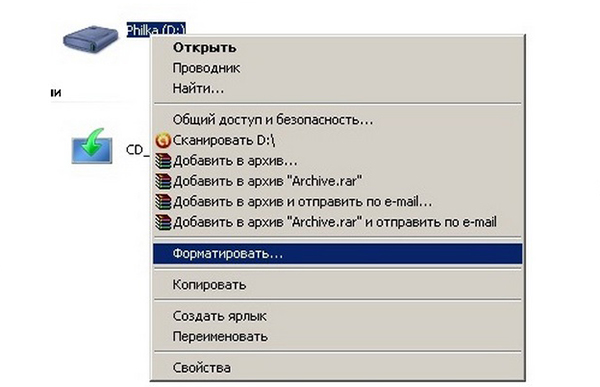
Tüm dosyaların silinmesini onaylamak için "Başlat" düğmesini tıklayın. ![]()
Sistem dosyalarını silme
Diski biçimlendiremiyorsanız, tüm Windows XP sistem dosyalarını (Windows, Program Dosyaları, Belgeler ve ayarlar vb.) El ile silmeyi deneyin. Windows 7 çalıştırıyorsanız bunu nasıl yapacağınızı görelim.
Sistem dosyalarının ve klasörlerinin kaldırılmasına erişebilmek için belirli izinleri yüklemeniz gerekir.
Silmek istediğiniz dosyayı sağ tıklatın ve özelliklerini açın. "Güvenlik" sekmesini tıklayın ve "İzin Ver" sütunundaki tüm onay kutularını işaretleyin. "Ekle" düğmesini tıklayın. 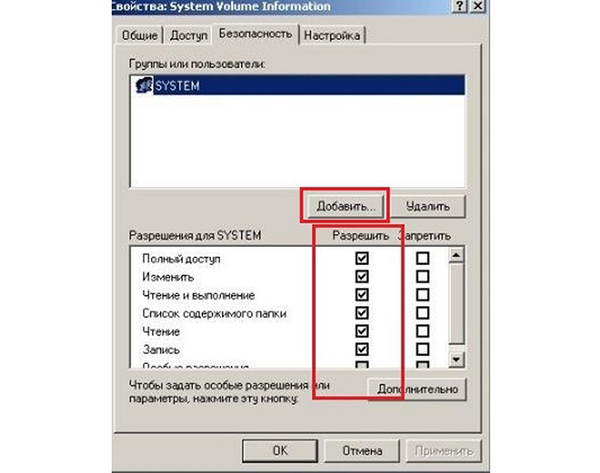
Kullanıcı adını (hesabınız) girin ve Tamam'ı tıklayın. 
Eklenen kullanıcıyı seçin, tam erişime izin verdiğinden emin olun ve "Gelişmiş" i tıklayın. 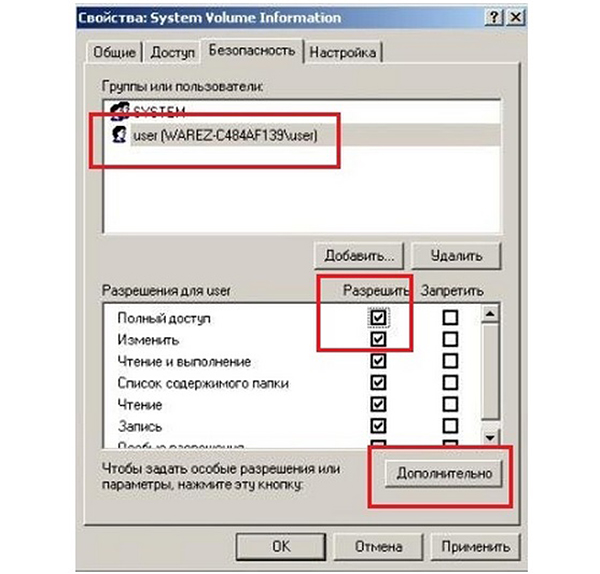
"Sahibi" sekmesini tıklayın. Eklenen kişiyi işaretleyin, "Sahibi değiştir" seçeneğini seçin ve "Uygula" yı tıklayın. 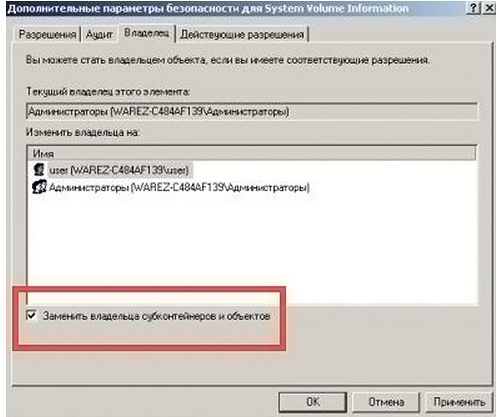
Uzantılar sekmesini tıklayın. Hesabınızı seçin ve alttaki iki öğeyi de işaretleyin.  Yapılan değişiklikleri uygulayın ve tüm pencereleri kapatın.
Yapılan değişiklikleri uygulayın ve tüm pencereleri kapatın.
Artık tüm gereksiz Windows dosyalarından kurtulabilirsiniz, bunları çöp kutusuna gönderir ve ardından sabit sürücüye tamamen silinir.
Sistem dosyalarını ve klasörlerini kaldırdıktan sonra, Windows XP'yi indirme listesinden kaldırmanız gerekir. Windows 7'de, bu şekilde yapılır:
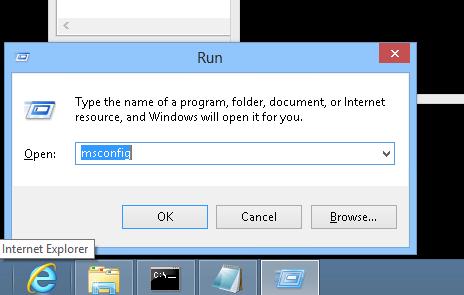
Windows XP'de, "Windows" klasöründe bulunan boot.ini dosyasını düzenleyerek aynı yordam gerçekleştirilir.
Güvenli Modu Kullanma
Yüklü Windows XP'den güvenli bir mod kullanarak kurtulabilirsiniz. İki seçenek var:
- "Kontrol Paneli" vasıtasıyla kaldırın.
- Komut satırını kullanma.
Her bir yöntem hakkında daha ayrıntılı bilgi edelim. Nadiren kullanılırlar, ancak bilgisayar okuryazarlığının genel gelişimi için bunları bilmek hala faydalı olacaktır.
Kontrol Paneli
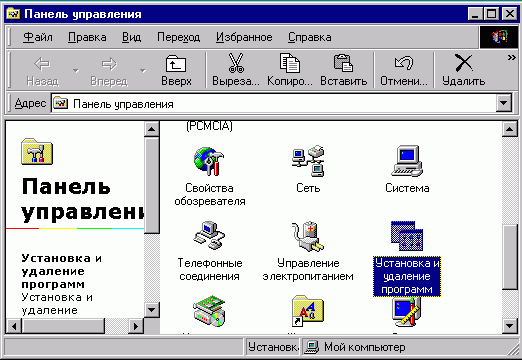
Bilgisayarı yeniden başlatın ve başlangıç modu seçme penceresi görünene kadar F8 tuşuna basın. Güvenli modu seçin ve Enter tuşuna basın.
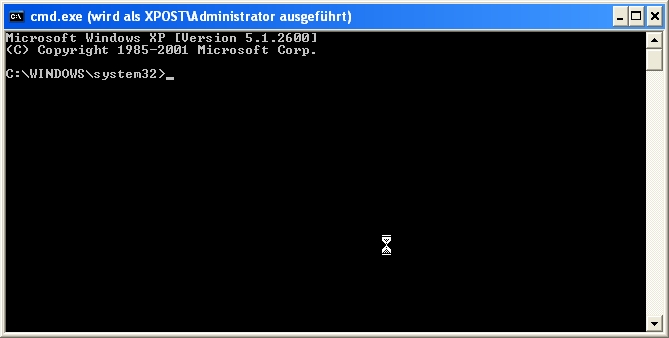
Windows XP bilgisayarınızdan kaldırılacaktır.
Bugün, iki işletim sistemini yüklediğiniz bilgisayardan (örneğin, Windows 8 ve Windows 7) bir Windows sistemini nasıl kaldıracağınız hakkında kısa bir makale hazırlamaya karar verdim. Doğru şekilde nasıl yapacağınıza ilişkin bir makale yazmıştım. Bu makale küçük bir ek olarak düşünülebilir.
Açıktır ki, bilgisayarınıza iki işletim sistemi koyarsanız, örneğin, Windows 8'i kontrol etmek için, er ya da geç, sistemlerden birini kaldırmak isteyeceksinizdir. Ya yeni sekiz bırakın ve Windows 7'yi kaldırın ya da tersini yapın, Windows 8'i kaldırın.
Bilgisayarda iki sistemi tutmanın pek önemli olmadığını görüyorum. Her ne kadar şimdi sabit diskler o kadar büyük ki 🙂 adet adet koyabiliyorsunuz. Ancak, örneğin, 120 GB'lık SSD sürücümümde, bu çok doğru değil. Bu nedenle, daha önce kontrol ettiyseniz ve belirlediyseniz, soru görünür ve Windows 7'yi veya Windows 8'i nasıl kaldıracaksınız. Şimdi yaptığım gibi yazacağım.
Muhtemelen daha önce düşündüm, burada karmaşık olduğunu, bölümün gereksiz sistemle ve tüm davalarla biçimlendirildiğini söylediler. Ancak her şey o kadar basit değildir, yükleyici tam olarak kalır. Sistemi önyükleme menüsünden kaldırmanız gerekiyor. Bu işte zor bir şey yok, şimdi göstereceğim.
Tamamıyla Windows'u kaldırın (iki sistem kurulmuşsa)
Hepsinden iyisi, ayrılmaya karar verdiğiniz sistemden çıkarılmasını gerçekleştirin. Bunun ne kadar önemli olduğunu bilmiyorum, ama bunun gibi yapılması daha iyi.
Örneğin, Windows 8'den ayrılmaya karar verdim ve Windows 7'yi nasıl kaldıracağımı göstereceğim.
Yani, bu durumda, tüm eylemler sekizden alınır. Önce, ayrılmaya karar verdiğimiz sistemi ana sistem haline getiriyoruz (varsayılan olarak yüklenmelidir)ve ardından gereksiz sistemi karşıdan yüklemeden kaldırın.
Masaüstüne gidin ve tuşlarına basın Win + R. Çalıştır penceresinde aşağıdaki komutu yazın: msconfigve basın yaklaşık.
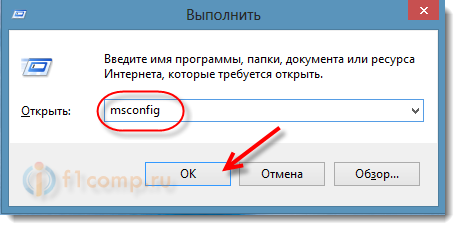 Yeni bir pencerede sekmeye gidin, ayrılmak istediğimiz işletim sistemini seçin (bu durumda, Windows 8)ve düğmeyi tıklayın Varsayılan olarak ayarla (OS'nin karşısında, ilgili durum "Varsayılan işletim sistemi tarafından yüklendi" olmalıdır).
Yeni bir pencerede sekmeye gidin, ayrılmak istediğimiz işletim sistemini seçin (bu durumda, Windows 8)ve düğmeyi tıklayın Varsayılan olarak ayarla (OS'nin karşısında, ilgili durum "Varsayılan işletim sistemi tarafından yüklendi" olmalıdır).
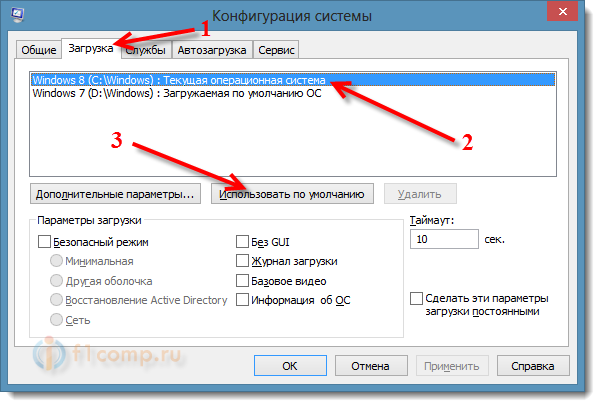
Şimdi, kaldırmak istediğiniz sistemi seçin (bizim durumumuzda, bu WIndows 7'dir)ve düğmeyi tıklayın silmek.

Bir pencere belirecektir, seçmenizi öneririm.
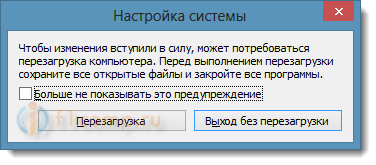
Bilgisayar yeniden başlatılacak ve işletim sisteminin seçimini yapmadan hemen derhal sol taraftaki sistem önyükleme yapacaktır. Bizim durumumuzda, bu Windows 8.
Eski sistemdeki dosyalarla ne yapılacağını?
Evet, yalnızca işletim sisteminin bulunduğu bölümle uğraşmak zorunda kalıyor. En basit yol biçimlendirmek ve içindeki dosyaları saklamaktır.
Bölümü biçimlendirirken dikkatli olmanız yeterlidir. İçeriğini kontrol edin, klasörler olmalıdır: Program Dosyaları, Windows, Kullanıcılar, vs. Ve bu C sürücüsü olamaz, başka bir harf olacak.
Dikkat lütfen! Biçimlendirme, yerel disk üzerindeki tüm bilgileri silecektir. Durumumuzu özel olarak düşünürsek, yerel disk C'de saklanan tüm bilgiler (masaüstü, belgeler klasörüm, fotoğraflarım, vb.), silmek istediğiniz işletim sisteminde.
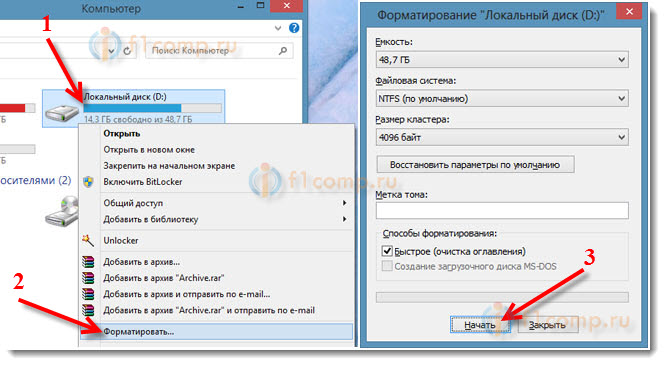
İkinci yol.
Bir bölümü silebilirsiniz ve silindikten sonra görünen boş alan zaten varolan bölüme eklenir. Bu prosedürün ne kadar önemli olduğunu bilmiyorum, çünkü çok daha kolay, dosyaları saklamak için bu bölümden ayrılmanız yeter.
Ancak, tamamen kaldırmaya karar verirseniz, bu standart bir araç olarak yapılabilir Disk YönetimiBu yazıda "" yazdım. Yazının Windows 7 için yazılmış olduğuna, sekizde aynı olduğuna dikkat etmeyin.
"Disk Yönetimi" bölümünde, silmek istediğiniz bölümü sağ tıklayın ve " Sesi kaldır ...“.
Daha sonra, uzak bölmeden bellek eklemek istediğiniz bölümü sağ tıklayın ve Sesi genişletin. Talimatları izleyin, her şey basittir.
sonsöz
Bilgisayarınızda iki tane varsa veya daha fazla işletim sistemini kaldırmanın kanıtlanmış bir yolu. Herhangi bir sorunun ortaya çıkmaması gerektiğini düşünüyorum. Önemli olan, yanlış bir şeyi silmemeye dikkat edin veya bölümü değerli bilgilerle biçimlendirmeyin.
Eğer o takdirde, sorularınızdan sormak için yorum yapmaya çalışacağım. Bilgi paylaşın, belki de bu prosedürü farklı bir şekilde uyguladınız. En iyisi!
İyi günler dostlar. Bence her kullanıcı yeni bir işletim sistemi kurduktan sonra bu OS iyi kurulmuş bir saat gibi çalışmaya başladıklarını fark etti. Her şey hızlı ve doğru bir şekilde yüklenir. Böyle bir sistemle çalışmak güzel.
Ancak zaman geçer ve sistem frenlemeye başlar. Açıldığında uzun bir önyükleme olur, ayrıca sistem çok uzun süre kapanır. Aynı şey bu sistemde kurulu olan programlarla da gerçekleşir. Uzun süre yüklerler ve hatalı çalışırlar.
Tabii ki, en iyi yol sistemi temizlemektir. Sistemin temizliği hakkında sık sık yazılarımı yazmıştım. Bu iki özgür kitap hakkında bile yazmıştı: - "?" Ve "?"
Ancak kullanıcı bu sistemi kaldırmaya ve yeni bir sistem kurmaya karar verdiğini varsayalım. Buna rağmen, sistemi yalnızca arızalar nedeniyle değil siliniriz. Çoğu zaman yeni bir işletim sistemi ortaya çıktığında olur. Kullanıcı yeni bir sistem kurmak istediğinde. Bu iki durumda da, eski sistemin kaldırılması gerekecektir.
Ayrıca, başka bir paralellik olduğunda sistemi sık sık çıkarın ve ikincisi basitçe gereksiz olur. Peki bunu nasıl yaparsın? Bugün yalnızca Windows 7'yi bilgisayardan tamamen kaldırmanın üç yoluna bakacağız; ancak bu, yalnızca Windows 7 için değil, aynı zamanda diğer işletim sistemlerine de uygulanmaktadır.
Windows 7'yi bir bilgisayardan kaldırma - yeni bir sistemle değiştirme
Bunu, BIOS'dan yükleyeceğimiz yükleme diskini uygulayarak yapacağız. Bunu yapmak için, önyükleme sırasında BIOS ayarlarını seçin. Yani, sürücüdeki önyükleme diski. Bilgisayarı tıkladıktan sonra derhal F2'ye basın. Ve Microsoft logosunu indirmeden önce bunu yapmanız gerekir.
Bilgisayarınıza indirdiğiniz disklerin sırasını seçebileceğiniz BIOS ayarlarına girersiniz. Önyükleme bölümüne giriyoruz.
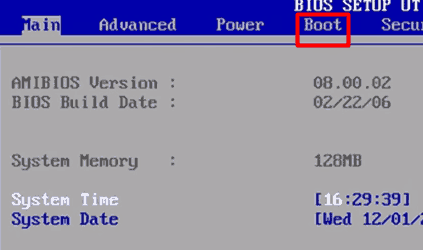

Bunu yapmak için yazıt CDROM'unu tıklayın ve önceliği belirleyin.

Sonra ayarları kaydetmek için F10 tuşuna basın. Şimdi sistemimizi, üzerine yüklemeye karar verdiğiniz başka bir işletim sistemini kurarak silebiliriz. Aynı zamanda, sistemi Acronis Disk Director gibi diğer üçüncü parti yazılımlarla BIOS'tan kaldırabilirsiniz, ancak eski sisteme yeni bir tane kurarak kaldırmayı düşüneceğiz.
Bu en yaygın ve kullanışlı yöntemdir. Sistemi kurmanın tüm nüanslarından bahsetmeyeceğim, özellikle sistem kurulumuyla ilgili bir makaleme zaten sahip olduğumdan. Yalnızca zaten bir sisteminiz varsa ve bir sistem haline gelmeye karar verirseniz, sistemin kurulumu sırasında yeni sistemi kuracağınız bölümü seçmeden önce eski sistemin biçimlendirilmesi gerektiğini açıklayacağım.
Bunu yapmak için, sistemi kurmak için sürücü seçim penceresindeyken, "Disk Kurulumu" penceresinin altındaki satırı tıklayın.
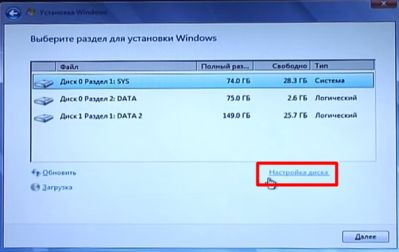
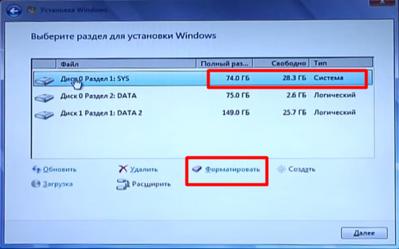
Ardından, bu bölümdeki tüm bilgileri silmek için bir uyarı alacağız. Bu bizim ihtiyacımız olan şey.
Diskimiz biçimlendirildi. Ardından yeni işletim sistemini yüklemeye devam etmeniz yeterli.
İkinci Windows'u bilgisayarınızdan nasıl kaldırılır Birinci yöntem
Çoğu kullanıcı iki sisteme sahiptir. Her ikisi de Sabit Sürücüde oldukları halde farklı bölümlerde (genellikle ikinci bir sistemi aynı bölüme yerleştiren sanal bir diske koyuyorlar) davaya bakacağız.
Bunu yapmak için, "Bilgisayar" etiketini sağ tıklayın ve özellikleri seçin. Disk bölümümüzle bir pencere açacağız. Sol sütundaki "Gelişmiş seçenekler" i seçin.
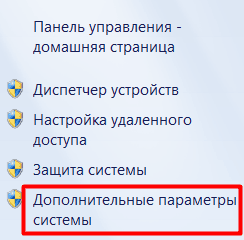
Bir penceremiz var "Sistemin mülkleri." "Gelişmiş" menüsünde, "İndirme ve Geri Yükleme" satırının üstündeki "Seçenekler" i seçin.
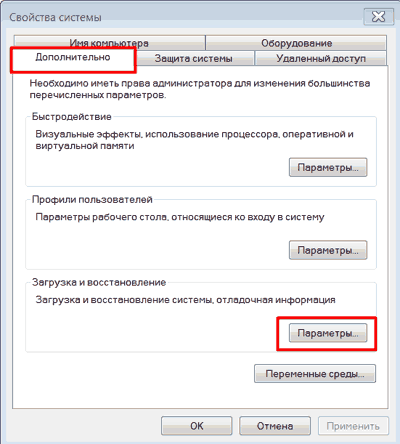
O zaman en önemli şey başlar. Açılan pencerede, indirmenin yapılacağı sistemi seçmeniz gerekir. Bir hata yaparsanız, sistem basitçe yüklenmez.

Tamam'ı tıklayın. Ayrıca, yalnızca ikinci Windows'u indirilenler menüsünden kaldırmak istiyorsanız bu yöntem uygundur.
Sürprizleri ortadan kaldırmak için bu eyleme ihtiyacımız var. Örneğin, varsayılan önyükleme kaldırmak istediğiniz sistemse ve sistemi değiştirmediyseniz, bilgisayar çalışmaya başlayacaktır.
Şimdi, tüm açık pencereleri kapatın, sol mouse tuşu ile "Bilgisayar" sekmesine tıklayın. Açılan pencerede, kaldırmak istediğiniz bir paralel sistemin bulunduğu diski seçin. Benim durumumda, bu bir D. sürücüsü.Bunu yapmak için diski sağ tıklayın ve "Format" ı seçin.
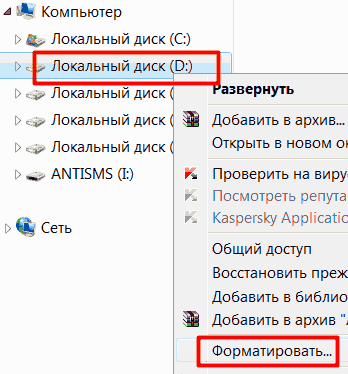
Açılan pencerede "Başlat" ı seçin. Formatlamanın sonuçları hakkında bir uyarı var. Tamam'ı tıklatın ve ikinci sistemimizle birlikte olan disk tamamen biçimlendirilir.

Bilgisayardan paralel Windows'u kaldırma İkinci yöntem
Bu yöntem çok daha basittir. Bunu yapmak için "Sistem Yapılandırması" veya msconfigve programı açın. "İndir" menüsünü seçin. Açılan pencerede işletim sistemlerimiz hakkında bilgi sahibi olacağız. Şu anda bir sisteme sahip olduğumdan, program ayrıca bir sistemi gösteriyor.
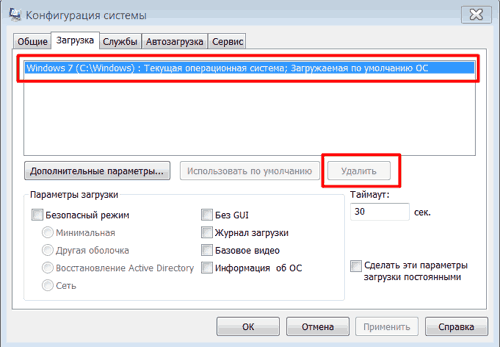
Ardından, kaldırmak istediğiniz sistemi seçin ve "Sil" düğmesine tıklayarak silin.
İşlem bittikten sonra kayıt defterini temizlemek arzu edilir. Görev tamamlandı, ikinci sistem silindi!
Artık Windows 7'yi bilgisayarınızdan tamamen nasıl kaldıracağınızı biliyorsunuz ve bununla ilgili herhangi bir sorun yaşamamalısınız. Ayrıca, yorumlardaki bu konudaki düşüncelerinizle ilgileniyorum! İyi şanslar!
Eğlenelim. Dünyanın en büyük kedisi!
